一、软件下载
【软件名称】:AutoCAD 2015
【支持系统】:win7/win10/win11
【百度网盘】:https://pan.baidu.com/s/17pN64Y8h5xlJZofDowz3fg?pwd=70zi
提取码:70zi
提供CAD软件插件安装:超实用的CAD插件合集,帮你快速提升工作效率
二、AutoCAD软件
AutoCAD以其强大的绘图功能、广泛的兼容性、高效的编辑和修改功能、智能化设计功能、专业的行业应用和良好的用户体验,成为全球范围内最受欢迎的计算机辅助设计软件之一。无论是建筑设计、机械设计、电气设计还是其他领域的设计工作,AutoCAD 都能为用户提供强大的支持和帮助。
1、AutoCAD强大的绘图功能
AutoCAD精确绘图工具
提供丰富的绘图命令,如直线、圆、矩形等,可以精确地绘制各种几何图形。用户可以通过输入坐标值或使用捕捉功能来确保图形的准确性。
强大的标注功能,能够对图形进行尺寸标注、注释和公差标注等,满足工程和设计的精度要求。
AutoCAD三维建模能力
支持三维实体建模、曲面建模和网格建模等多种建模方式。用户可以创建复杂的三维模型,并进行渲染和动画制作,以更好地展示设计效果。
三维导航工具,如动态观察、视图切换和剖切等,方便用户查看和编辑三维模型。
2、AutoCAD广泛的兼容性
AutoCAD文件格式兼容性
支持多种文件格式,如 DWG、DXF 等,方便与其他 CAD 软件和图形软件进行数据交换。同时,也可以导入和导出其他常见的图像和文档格式。
与 Autodesk 其他软件产品的良好兼容性,如 Revit、3ds Max 等,实现不同软件之间的协同工作,提高工作效率。
AutoCAD插件和扩展支持
拥有庞大的插件和扩展生态系统,用户可以根据自己的需求安装各种插件和扩展,增强软件的功能。例如,可以安装专业的建筑设计插件、机械设计插件等。
三、软件安装步骤
1、获取AutoCAD2015安装包下载到自己的电脑上,右键单击,选择解压到当前文件夹,解压完成后会出现一个新的文件夹,双击进入;
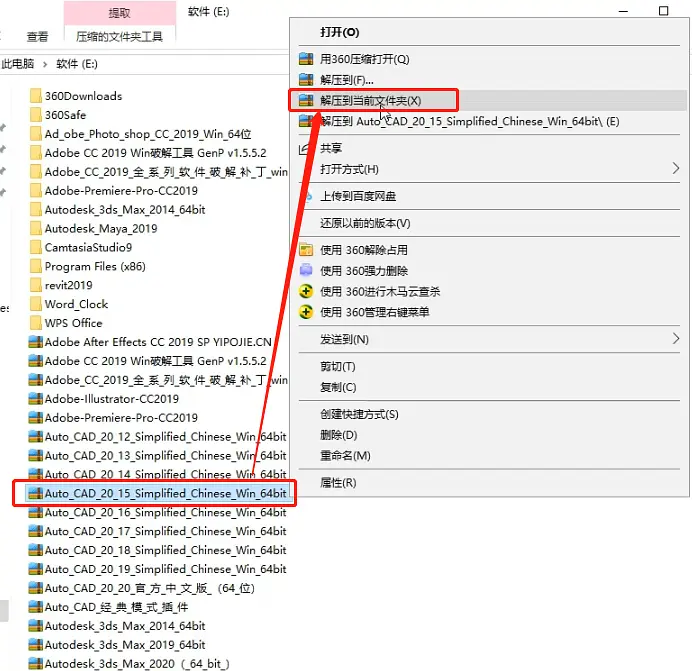
2、AutoCAD 2015软件双击打开Setup安装程序;
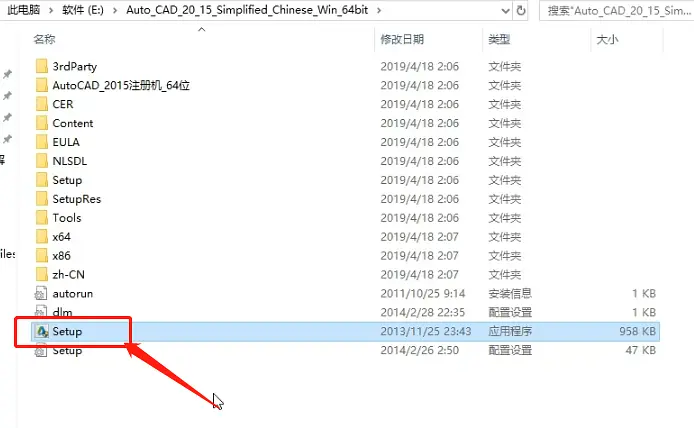
3、AutoCAD 2015软件点击安装
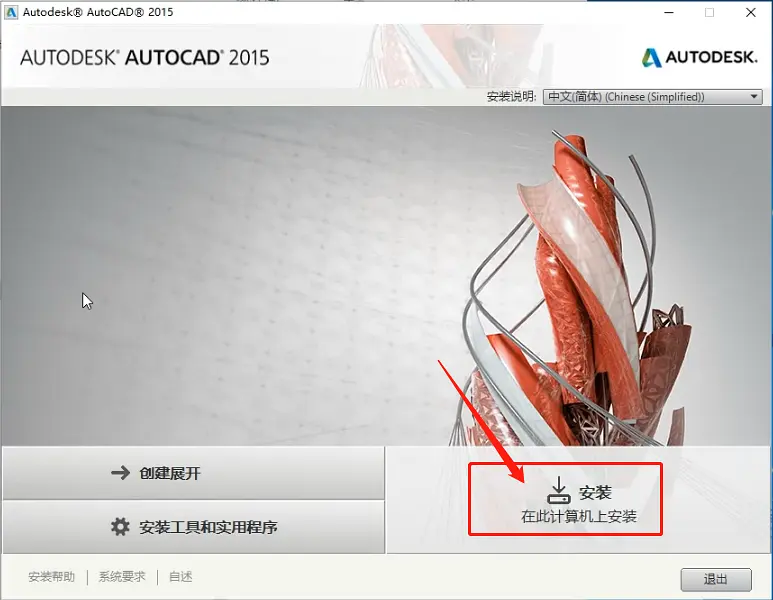
4、AutoCAD 2015软件点击我接受,再点下一步;
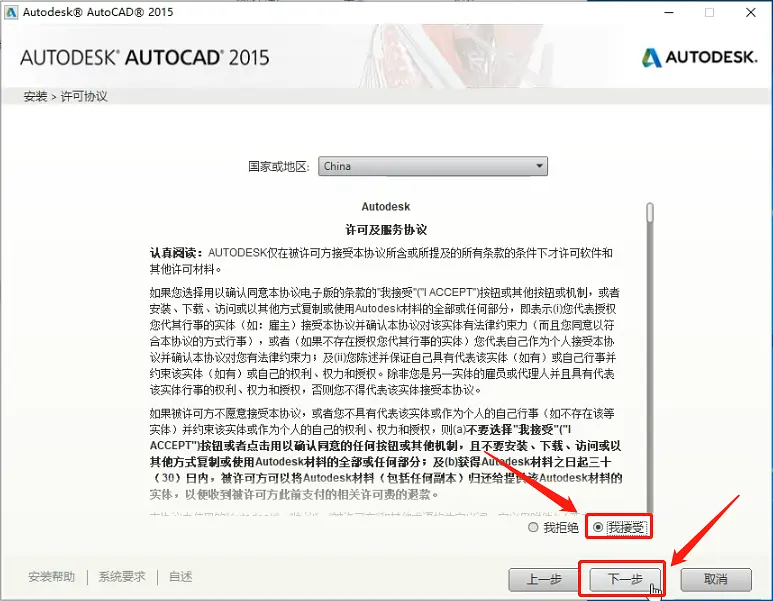
5、许可类型选单击,输入AutoCAD2015序列号666-69696969,秘钥001G1,点击下一步;
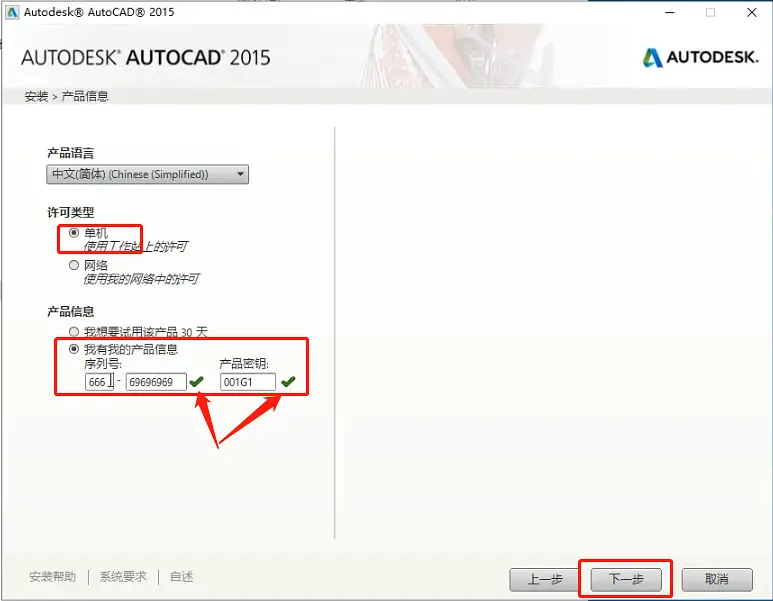
6、点击浏览,选择AutoCAD2015安装路径,只要不是C盘即可,我选择的是解压AutoCAD2015安装包的文件夹作为安装路径,点击安装后,等待所有程序安装完成;
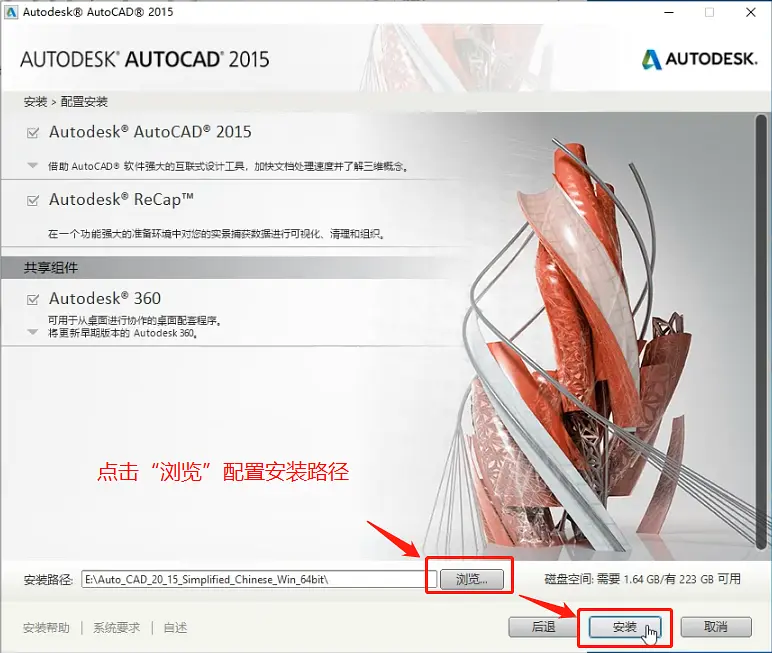
7、AutoCAD 2015软件安装成功后点击完成;
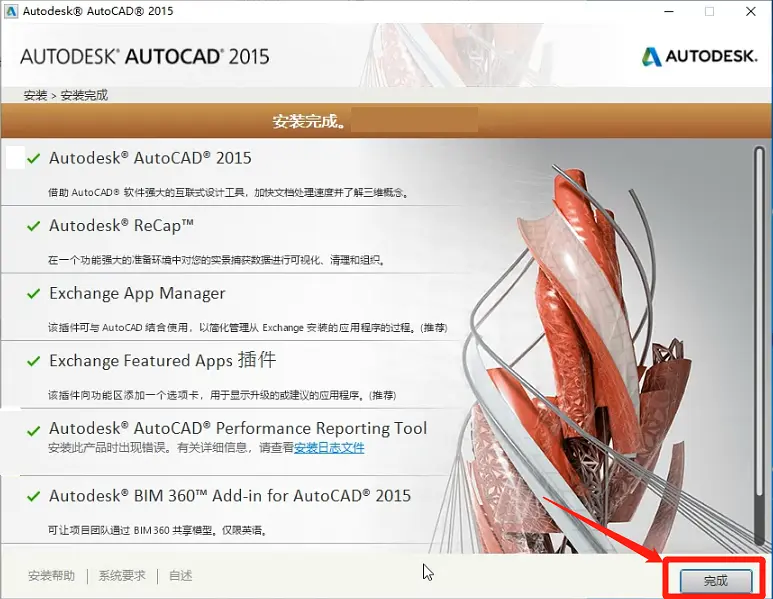
8、桌面找到AutoCAD2015软件图标,双击打开;
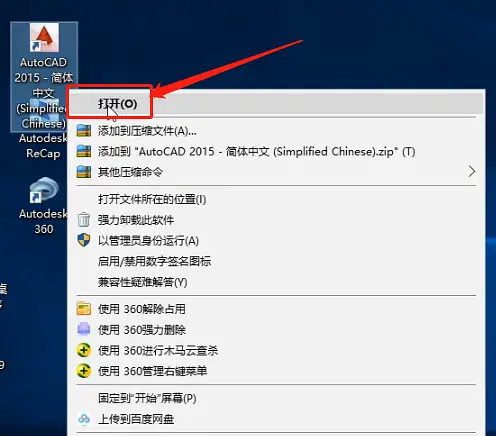
9、我同意隐私声明;

10、点击激活;
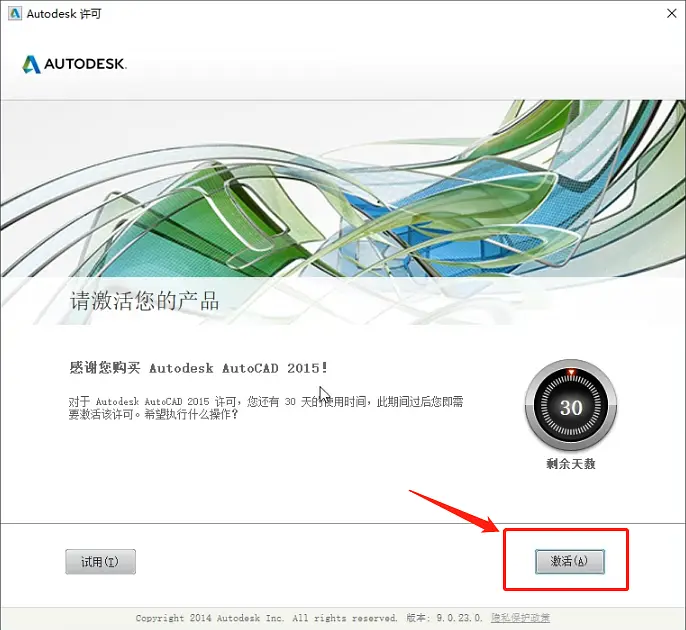
11、先点后退,再点是;
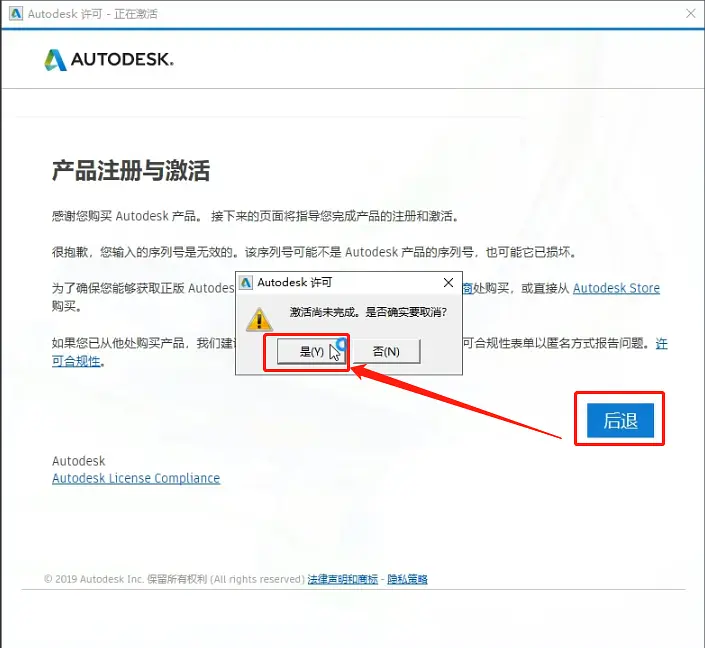
12、第二次点击激活;
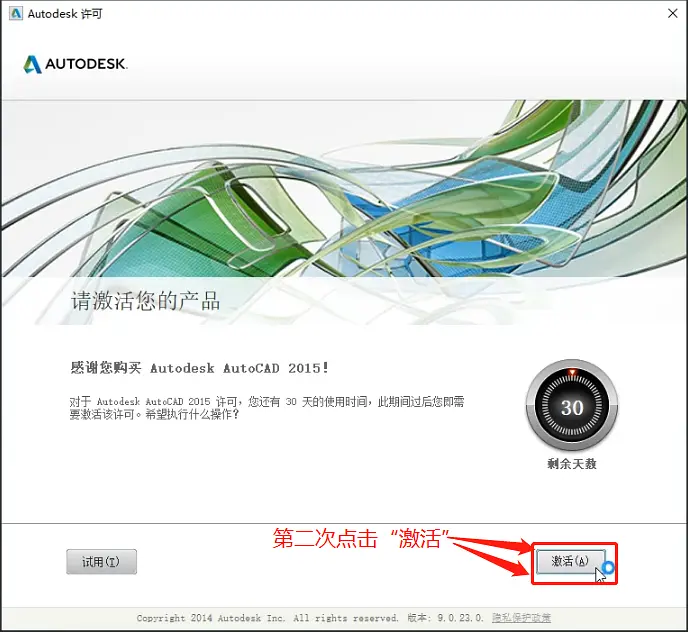
13、选择第二个,我有激活码,下面会出现16个小方框;
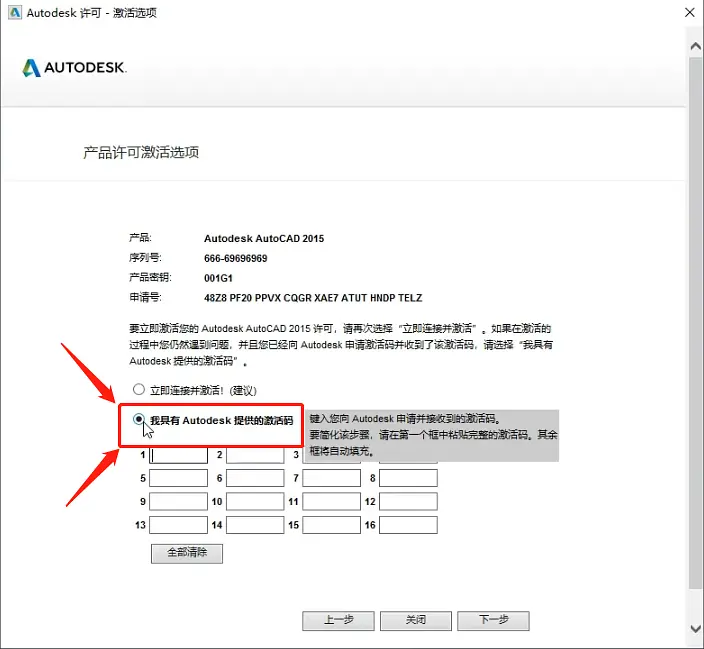
14、回到解压AutoCAD2015的压缩包内,找到注册机文件夹,双击进入,鼠标右键单击注册机,选择【以管理员身份运行】;
备注:如果没有注册机的话,可以观看视频,单独获取注册机下载地址;
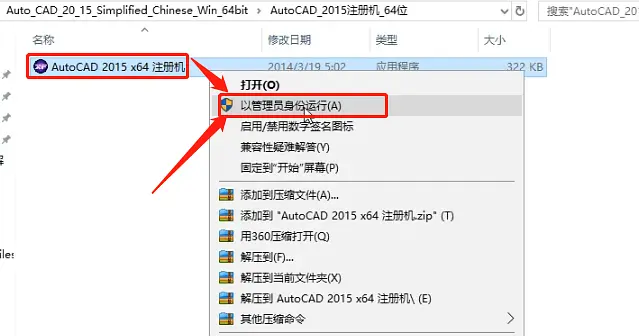
15、先点Patch,出现的小提示框,点击确定;

16、计算激活码,详细看图:
1)复制申请号,粘贴至注册机第一行,第一行只保留申请号,之前的英文删除不要;
2)点击Generate生成激活码;
3)鼠标双击注册机第二行,可以全部选中激活码,复制,粘贴至激活界面16个小方框内;
4)确认激活码数量(到第15个小方框内有一个字母)无误,点击下一步;
备注:复制和粘贴全部使用快捷键,Ctrl+C复制,Ctrl+V粘贴;
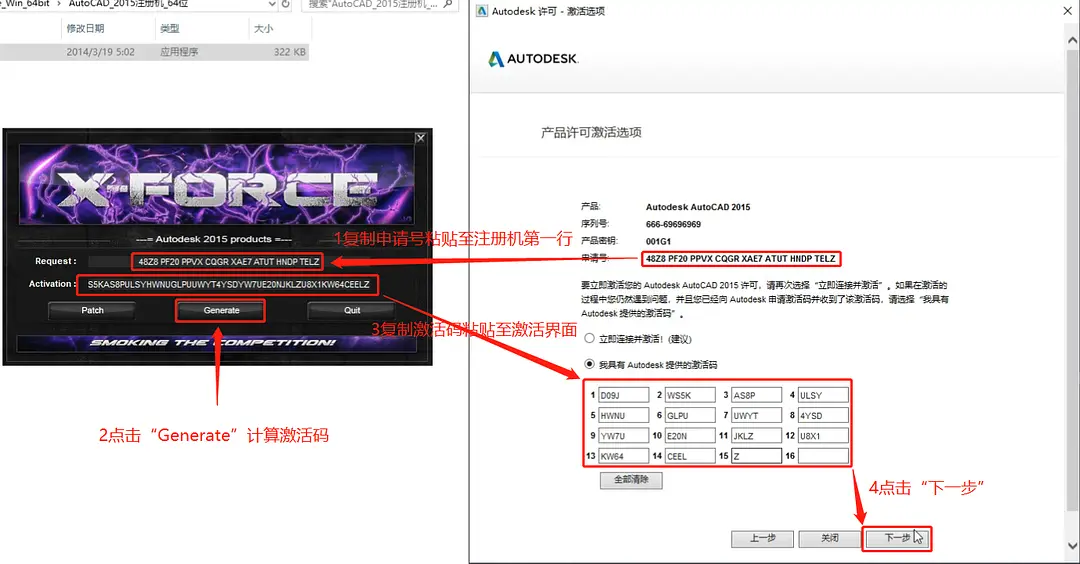
17、AutoCAD2015激活成功,点击完成;
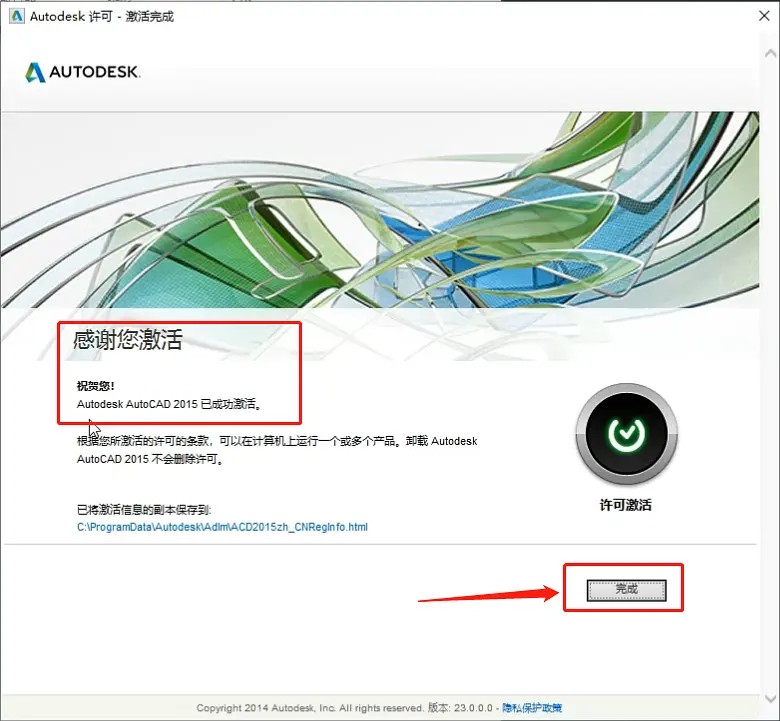
18、打开AutoCAD2015软件操作界面,可以永久使用;
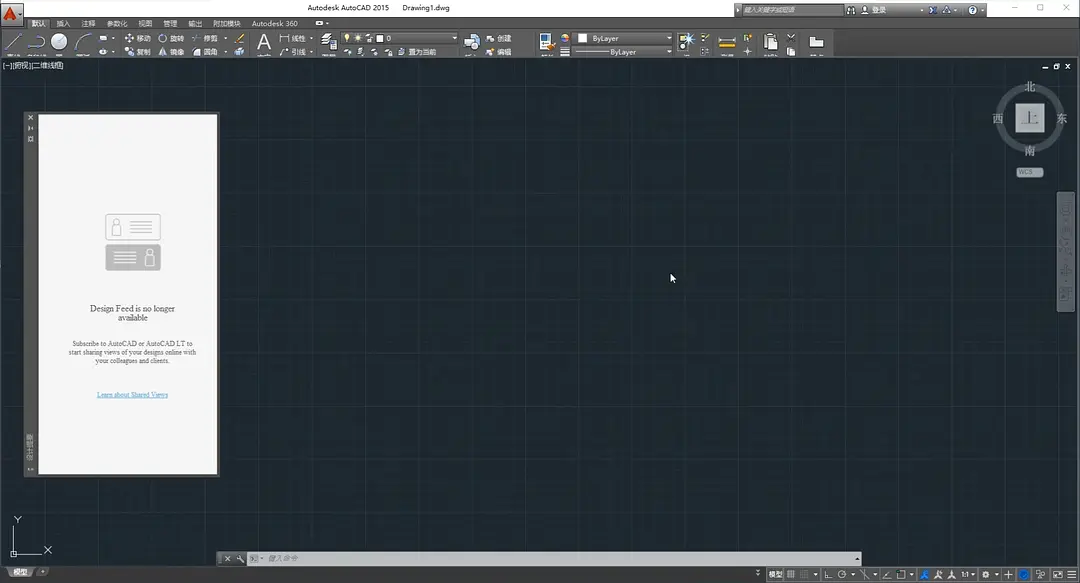
需要远程安装软件或处理安装报错问题,联系客服微信:82556499




评论